iptime 공유기 비밀번호 설정방법(변경, 속도체크, 총정리)
직장인 탁탁2입니다😊 오늘은 공유기가 갑자기 문제가 생겨서 간단하게 초기화를 하다보니 비밀번호가 다시 풀려버려서 다시 재 설정방법과 암호방법에 따라서 인터넷 속도가 달라지는부분까지 알려드리도록 하겠습니다. 자세한 내용은 아래를 참고해주시길 바랍니다

iptime 공유기 비밀번호 초간단 설정방법
일단 자신이 사용하고 있는 iptime 공유기 와이파이로 접속을 해줍니다. 초기화를 진행하셨다면 비밀번호가 풀려있을테니 바로 접속이 가능합니다.
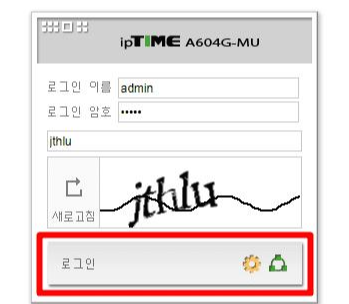
인터넷 창을 하나 열어주시고 주소창에 192.168.0.1 해당ip주소를 입력해주시면 연결된 iptime 페이지로 이동하게 됩니다. 초기설정으로는 로그인이름 admin 로그인 암호도 admin이니 그대로 입력해주시고 보안문자를 입력하고 로그인해줍니다.
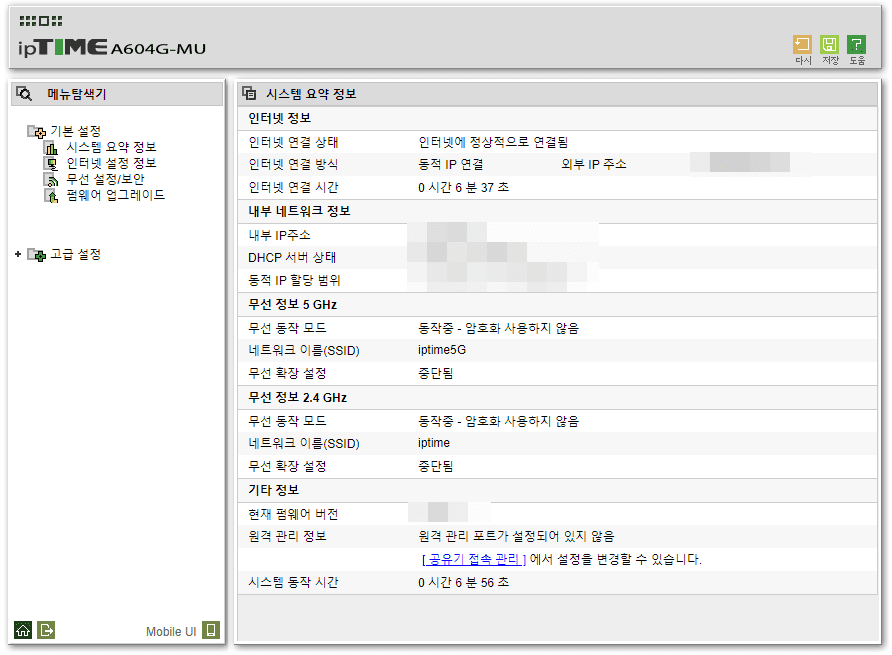
기본 페이지 화면입니다 여기서 간략한 내 ip주소와 무선설정 비밀번호 설정, 펌웨어 업데이트 등 다양한 설정들이 가능합니다.
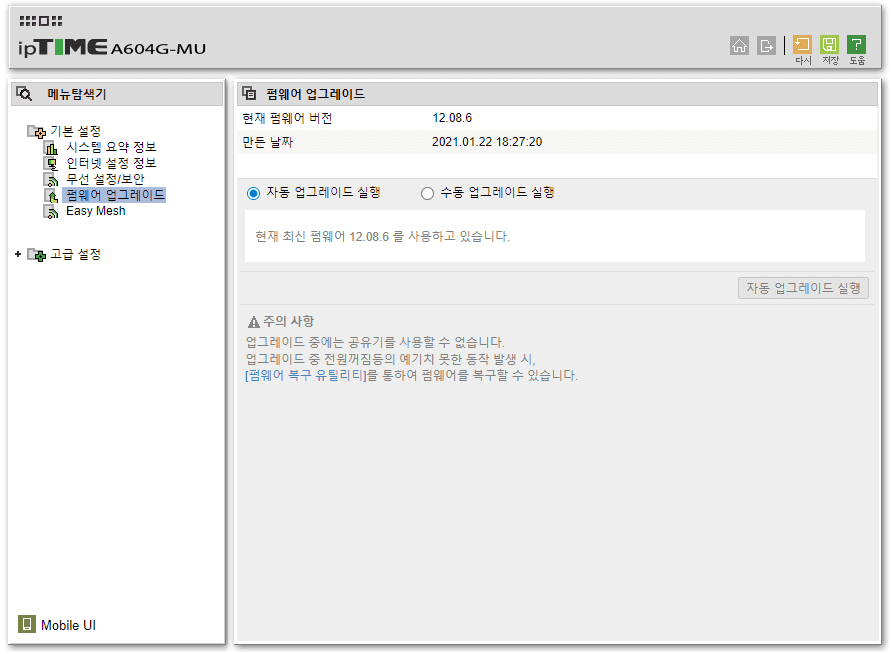
가장 먼저 최신의 펌웨어 업데이트를 설정하는것이 속도 상향에 도움이 됩니다. 자동업그레이드 실행을 눌러서 최신의 iptime 펌웨어로 업데이트를 진행해줍니다.
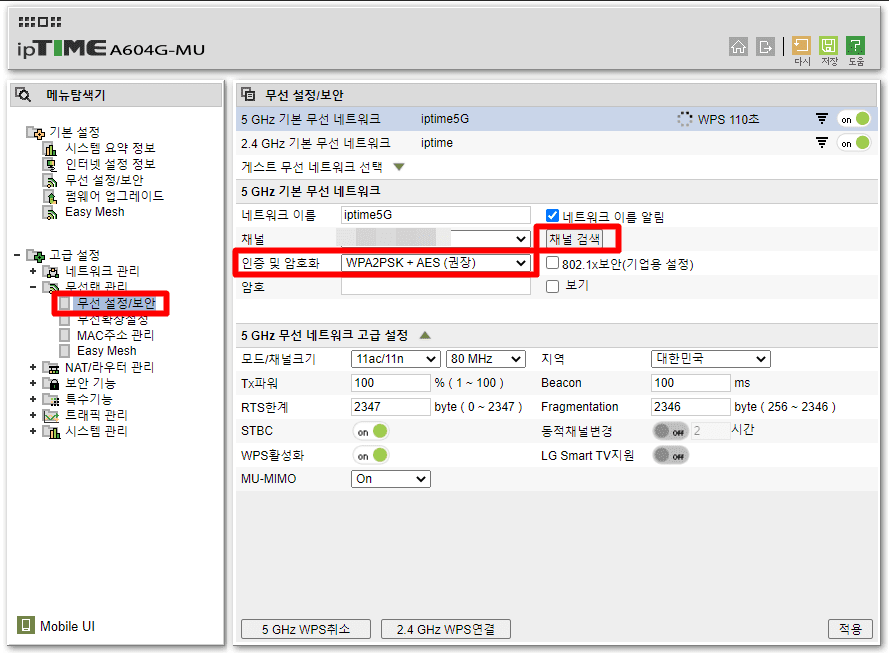
그리고 고급설정으로 들어가서 채널 검색을 통해 지금 상황에 맞는 가장 최신의 채널을 찾아줍니다. 그리고 인증 및 암호화 부분은 권장이 되어 있는 WPA2PSK + AES로 선택해줍니다.
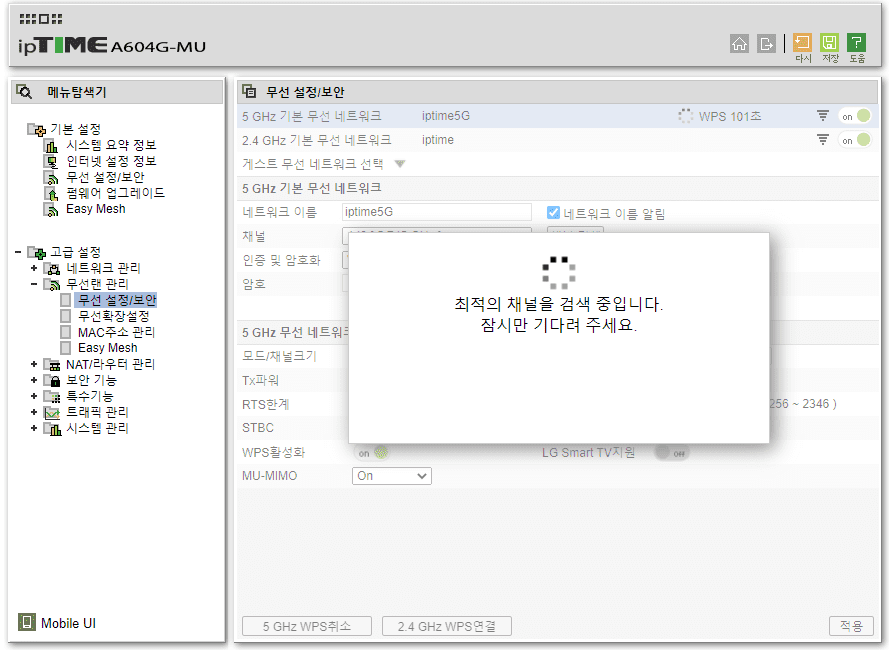
최적을 채널을 찾는데는 시간이 조금 걸리니 잠깐 기다려주시면 설정이 됩니다.
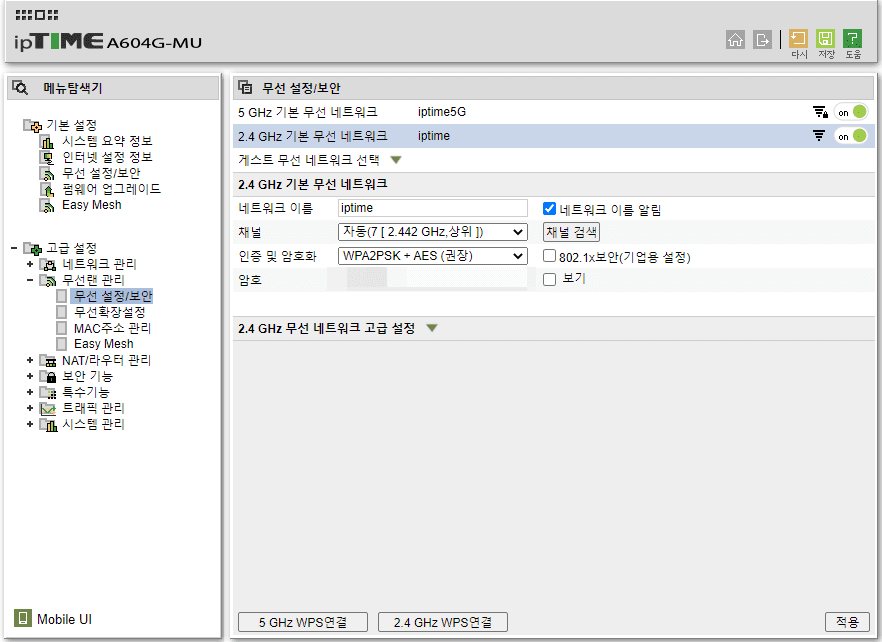
그리고 나서 암호를 지정해주시는것이 좋은데 공유기를 다른사람들도 막 사용하도록 풀어 놓게되면 속도를 나눠서 사용하기 때문에 현저하게 느려지게 됩니다.
그래서 허가된 인원에게만 비밀번호를 공유해주는 것이 좋고 보안상의 이유로도 반드시 설정해주시는것이 좋습니다.
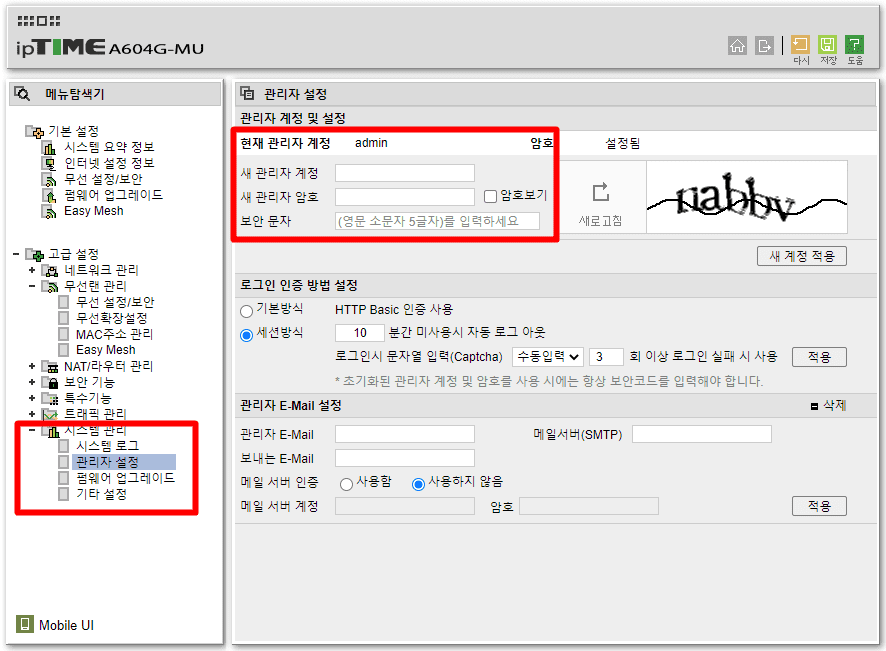
그리고 한층 더 보안을 높이기 위해 시스템 관리에 관리자 설정으로 들어가 관리자 로그인을 할 때 아이디 비밀번호 둘다 admin으로 접속해서 들어왔기 때문에 아무나 192.168.0.1로 들어와 로그인해서 비밀번호를 변경할 수 있으니 관리자의 계정과 암호도 나만 알 수 있도록 새롭게 설정해주시는 것이 좋습니다
여기까지 진행을 하시고 오른쪽 상단에 저장을 눌러주시면 iptime 공유기 기본 설정이 끝이 납니다
암호화 방식을 통해 인터넷 속도 상향?!
인터넷 속도체크 사이트를 통해 현재 속도를 측정해보고 암호화 방식에 따라 속도 변화가 있는지 알아보도록 하겠습니다.
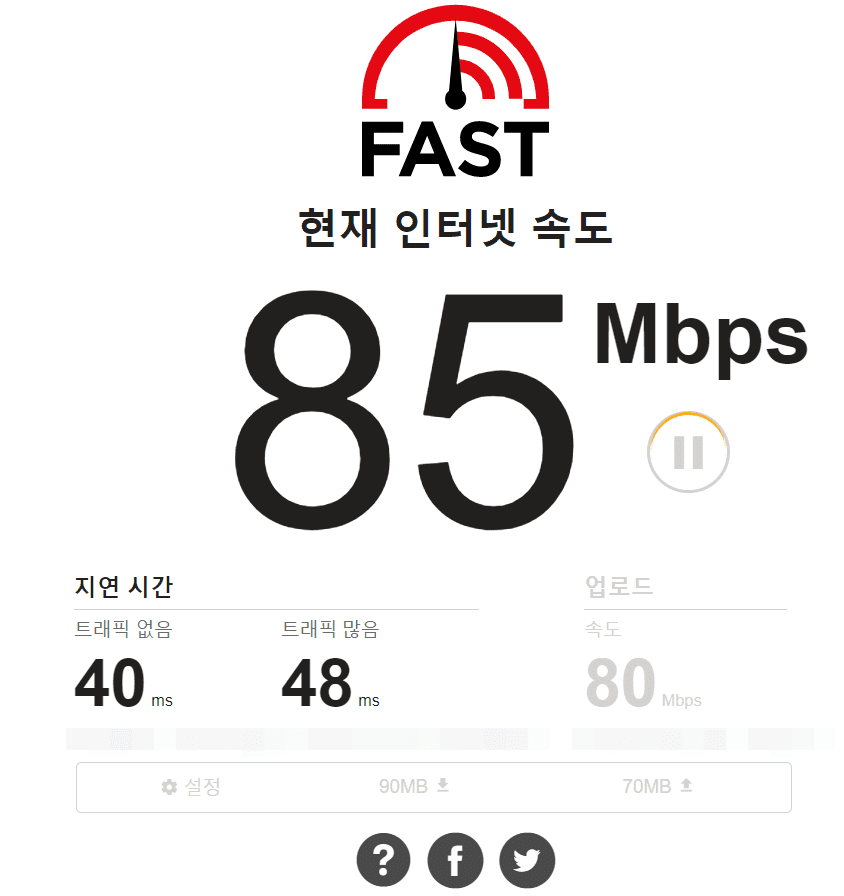
아파트는 기본적으로 100Mbps 광랜이 설치되어 있어서 100Mbps에 가까운 수치로 나오게 되는데 아까 WPA2PSK + AES 방식의 암호화 방식으로는 85Mbps정도의 속도가 나옵니다
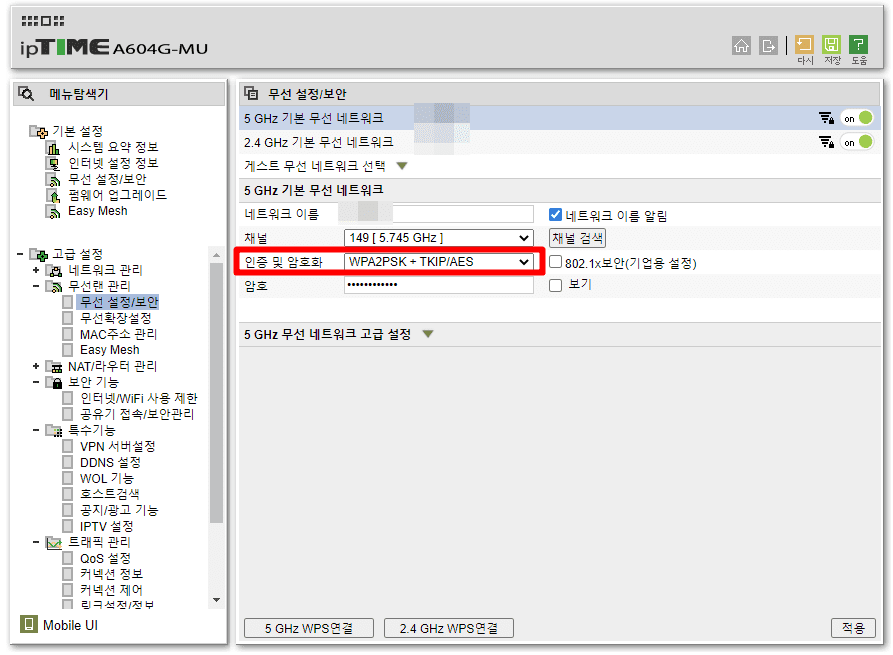
여기서 WPA2PSK + TKIP/AES 방식으로 해당 인증 및 암호화 방식을 변경을 해줍니다.
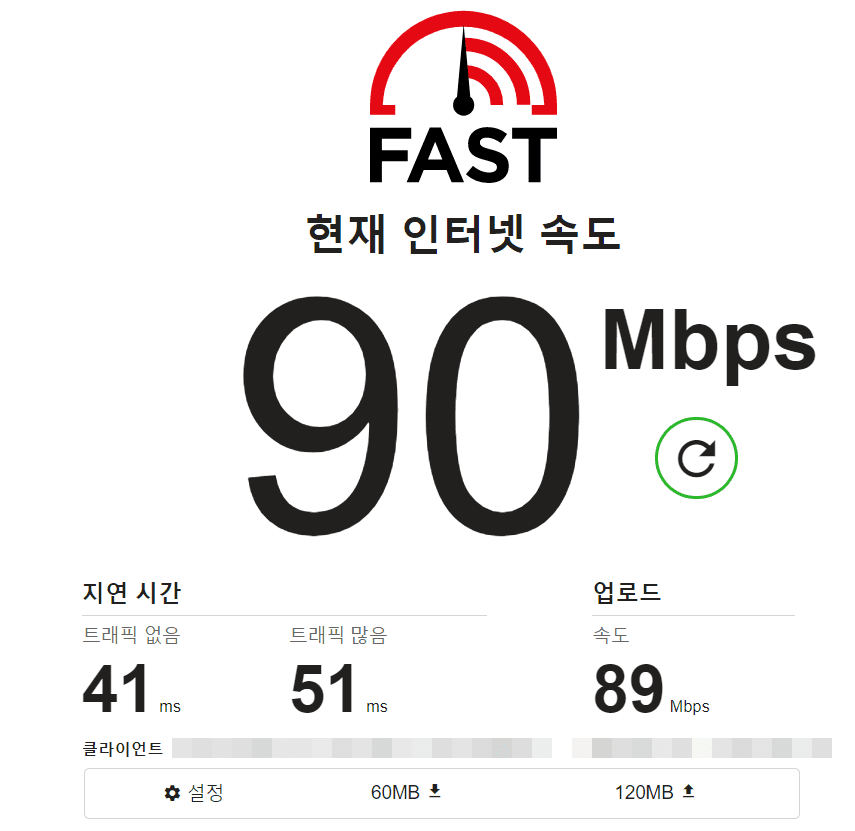
기존 암호화 방식보다 TKIP방식이 속도가 좀 더 빨라진 것을 확인하실 수 있습니다. 암호화 방식에 따라 인터넷 속도차이도 있으니 적절하게 이용해서 빠른 인터넷 속도를 이용하시길 바랍니다
다른 글도 있으니 참고해주세요
😊해당포스팅이 되움이 되셨다면😊
👩이번글은 사랑하는 사람들에게
공유해보시면 어떨까요?
🙏공유받은 사람은 당신에게
고마움을 느낄것입니다







